Question
Issue: Microsoft Compatibility Telemetry (CompatTelRunner.exe) を無効にするにはどうしたらいいですか。
Windows コンピュータの問題を解析していたところ、タスク マネージャーで CompatTelRunner.exe タスクが実行されていることに気付きました。 それは正当なシステム ファイルであることがわかりましたが、予想外に大量の CPU リソースを使用しています。 タスクを終了させようとしましたが、うまくいきませんでした。 タスクを無効にする方法はありますか? このプロセスは、コンピューターとその性能に関するさまざまな技術データを収集し、Windows Customer Experience Improvement ProgramのためにMicrosoftに送信する役割を果たします。 .
このように、CompatTelRunner.exe は、収集した情報を使用して、新しい機能の実装や操作の改善を適用して、ユーザー体験とともに OS を改善するための技術大手による仲介役として機能します。 さらに、このプロセスは Windows オペレーティング システムのアップグレード プロセス中にも使用されます。
残念なことに、CompatTelRunner.exe プロセスは、ファイルのスキャンとインターネット接続によるデータの転送に非常に高い CPU 電力を使用していることに気づき、あまり良くない理由でユーザーの注意を引きました。 そのため、ユーザーはインターネット接続速度の低下やシステムクラッシュさえ経験することがあります。
このため、多くのユーザーは CompatTelRunner.exe (Microsoft Compatibility Telemetry) プロセスを完全に無効にしようとしますが、彼らの試みはしばしば無駄になってしまうのです。 また、Windows の再起動ごとに実行されるように設定されているため、オフにすると再起動するだけです。
つまり、ユーザーが高い CPU 使用率 (ウイルス感染の一般的な症状) を経験したとしても、 CompatTelRunner.exe は決して悪質ではなく、マルウェアとは関係がありません。 疑わしい場合は、いつでもタスク マネージャーからプロセスを右クリックして、プロパティを選択し、詳細タブにあるデジタル署名を確認できます。
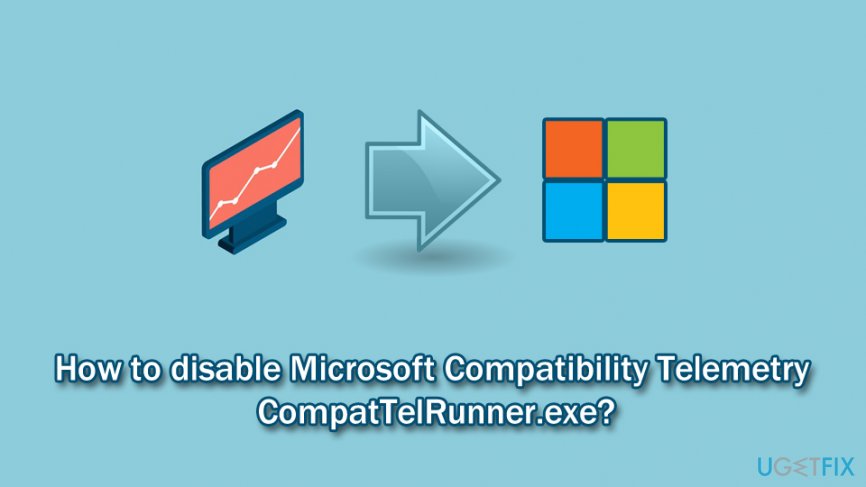 Disable Microsoft Compatibility Telemetry (CompatTelRunner.exe)
Disable Microsoft Compatibility Telemetry (CompatTelRunner.exe)
ユーザーが CompatTelRunner.exe のプロセスを無効にしてデータの送信を停止しようと考える別の理由もプライバシーに起因するものです。 毎年何十億もの記録が盗まれ、データ漏洩が日常茶飯事となったことは周知の事実です。 しかし、CompatTelRunner.exe は遠隔測定情報を収集します。つまり、個人的な詳細には一切触れず、データを特定のコンピュータ ユーザーに結びつけることなく、さまざまな統計のみに焦点を当てます。 基本的に、情報を送信することによって、ユーザーは単にマイクロソフトがシステムを改善し、将来的に互換性の問題を防止することを許可します。 したがって、Microsoft Compatibility Telemetry (CompatTelRunner.exe) プロセスを完全に削除するのではなく、修正する方がはるかに良いのです。 とはいえ、その目的は、このプロセスがコンピューターの正常な動作を妨げないようにすることです。
CPU 使用率の高さなど CompatTelRunner.exe サービスの問題を修正するのに役立つ解決策のリストを編集しました。 それでも、Microsoft Compatibility Telemetry (CompatTelRunner.exe) を完全に無効にする方法についての情報も提供しており、もしそれがあなたにとってより良い解決策のように思えるなら、
- オプション 1. タスク スケジューラーを使用して CompatTelRunner.exe プロセスを無効にする
- オプション2. コマンド プロンプトで Microsoft Compatibility Telemetry を無効にする
- オプション3.CompatTelRunner.exeをコマンドプロンプトで無効にする。 管理者権限で CompatTellRunner.exe を削除する
- オプション 4. グループ ポリシーを編集して Telemetry データ転送を無効にする
- オプション 5. Windows オペレーティングシステムにマルウェアがないか確認する
- Option 6.システム全体のスキャンを実行します。 Windows に破損したファイルがないか確認する
- Option 7. Windows OS を更新する
- オプション8.Windows の再起動
- Optimize your system and make it work more efficient
オプション 1. タスク スケジューラーを使用して CompatTelRunner.exe プロセスを無効にする
Task Scheduler は、システムが設定された時刻にタスクを実行するのを支援する Windows の組み込みコンポーネントです。 CompatTelRunner.X の起動を担当するタスクを終了させることで、このタスクを実行することができます。exe を起動するタスクを終了させることで、プロセスが最初に開始されるのを防ぐことができます。
- Cortana の検索ボックスに Task Scheduler と入力
- 開いたら、次のフォルダを展開します – Task Scheduler Library > Microsoft > Windows > Application Experience
- 中央ペインには Microsoft Compatibility Appraiser など、すべてのスケジュール済みタスクが表示されます。 ProgramDataUpdater および SartupAppTask
- Microsoft Compatibility Appraiser を右クリックして [無効] を選択します Use Task Scheduler to disable CompatTelRunner
- Confirm to complete process
- オプションとして、このフォルダーにある他のタスクも無効にできます
オプション2. コマンド プロンプトで Microsoft Compatibility Telemetry を無効にする
Microsoft Compatibility Telemetry をコマンドプロンプト (管理者) から無効にすることも可能です。 アクセスするには、以下の手順を実行してください:
- Cortana の検索ボックスに cmd と入力します
- 検索結果から、コマンド プロンプトを右クリックして、管理者として実行を選択します
- 以下のコマンドを連続してコピー&ペーストし、各行の後に Enter キーを押します。
- sc delete DiagTrack
- sc delete dmwappushservice
- echo “” > C:\ProgramData\MicrosoftDiagnosisETLogsAutoLogger\AutoLogger-Diagtrack-Listener.Listen SC_Distlete DiagTrack
- sc_Distlete dmwappushservice.Listen SC_Distlete diagTrack.Listen sc_Distender.Listen SC_Distender.Listen
- reg add “HKLM↪SOFTWARE↩Policies╱Microsoft╱WindowsⒸDataCollection” /v AllowTelemetry /t REG_DWORD /d 0 /f
 Disable CompatTelRunner.exe via Command Prompt
Disable CompatTelRunner.exe via Command Prompt
オプション3.CompatTelRunner.exeをコマンドプロンプトで無効にする。 管理者権限で CompatTellRunner.exe を削除する
このプロセスによる高い CPU 使用率を修正するために、以下の他の解決策を試す前に CompatTellRunner.exe を削除することはお勧めしません。 ただし、ご希望の場合は、Microsoft Compatibility Telemetry の削除を進めることができます:
- Windows アカウントに管理者としてログイン
- キーボードで Win + E を押し、C に移動してください。\Windows⇄System32 location
- Scroll down (or press C on your keyboard) to find CompatTelRunner
- Right-click on it and pick Properties
- Go to Security tab and click on Advanced at the bottom of Properties window
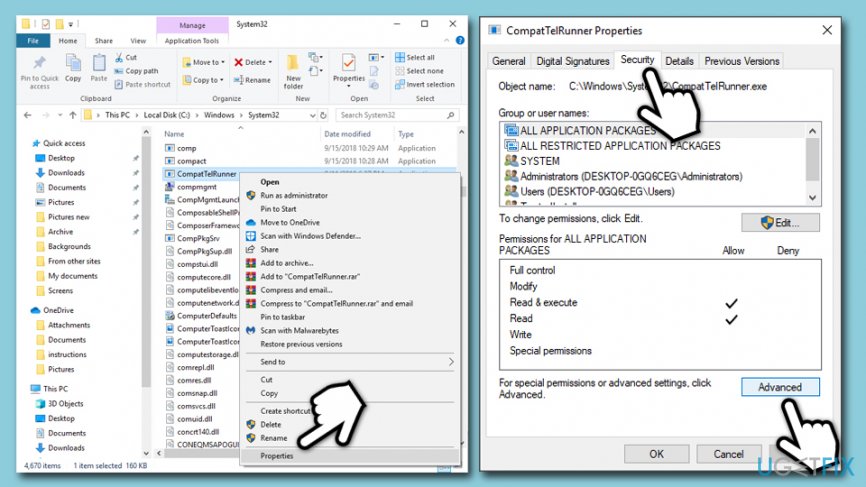 Go to CompatTelRunner file Properties
Go to CompatTelRunner file Properties - In Advanced Security Settings, 変更(所有者の隣)
- Select User or Groupウィンドウで、Enter object name to select section
- Type in Administratorsをクリックし、Check Namesをクリックします。 タブが自動的に入力されます
- OK をクリックし、CompatTelRunner のプロパティ
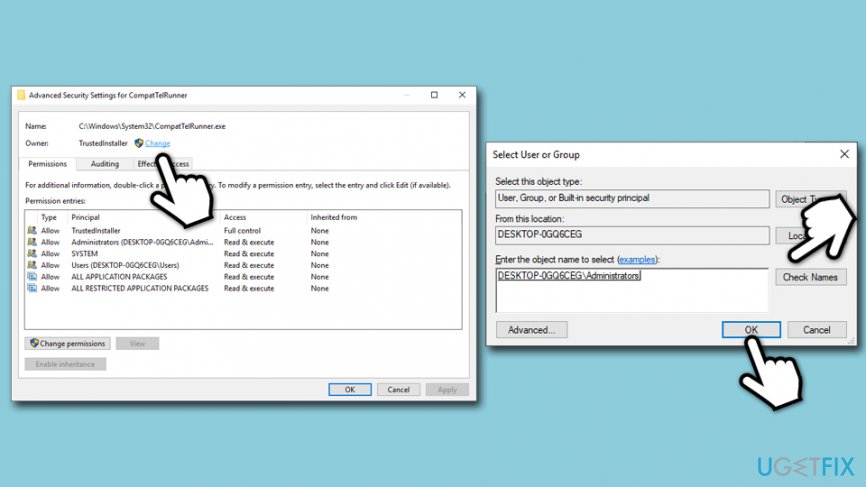 Change ownership of CompatTelRunner
Change ownership of CompatTelRunner - CompatTelRunner を再度開き、プロパティ > Security > Advanced に再度移動します
- Permission entries の下に、「Promission」があります。 Administrators を選択し、Edit
- In the new window, select Full Control and then go with Apply
 Gain full control of the file to delete CompatTelRunner
Gain full control of the file to delete CompatTelRunner - Go back to compattelrunner.
TIP: KB2977759 の更新プログラムをすべて削除しないでください。 これは、後で問題を引き起こすだけです!
CompatTelRunner.exe が高い CPU を生成するのを止めたいが、無効にしたくない場合は、他の方法を試す必要があります – 次のソリューションが役立つ可能性が非常に高いです
オプション 4. グループ ポリシーを編集して Telemetry データ転送を無効にする
- キーボードで Win + R を押し、gpedit.と入力します。msc, hit Enter
- 新しいウィンドウで、次の場所に移動します:
コンピューターの構成 > 管理用テンプレート > Windowsコンポーネント > Data Collection and Preview Builds
- 右側で、ダブルクリックでテレメトリーを許可
- 無効 を選んで、下の許可とOKをクリックしてください。
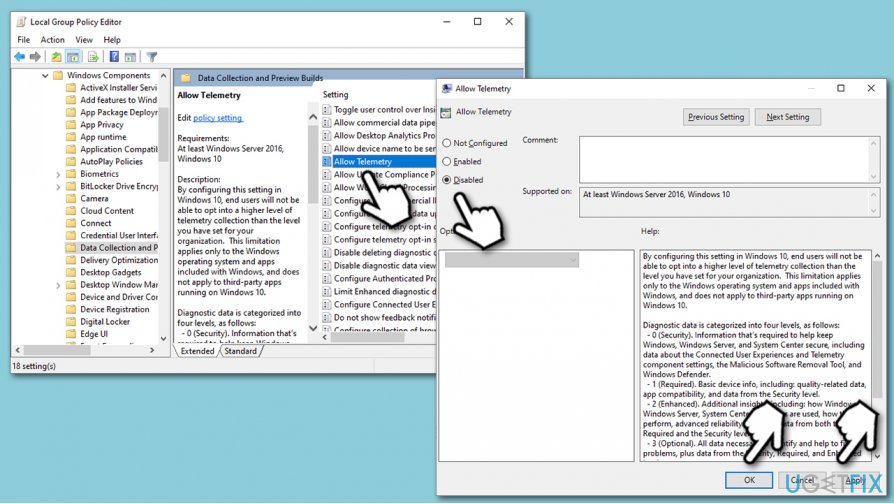 Edit Group Policy
Edit Group Policy
オプション 5. Windows オペレーティングシステムにマルウェアがないか確認する
ハッカーの間では、正規のアプリケーションやファイルの名前でマルウェアを偽装する傾向があります。 そのため、可能性は極めて低いものの、CompatTelRunner.exe がマルウェアに由来する偽のプロセスによって模倣されるケースもあるかもしれません。 したがって、システムがウイルスに感染していないことを確認するために、評判の良いマルウェア対策ソフトウェアでスキャンし、悪意のあるエントリーが見つかった場合はすべて削除する必要があります。
セキュリティ ツールに慣れていない場合は、サードパーティのアプリケーションを購入するか、内蔵の Windows Defender を使用して、フル システム スキャンを実行することができます。
- Windows 検索に Windows セキュリティと入力し、Windows セキュリティ
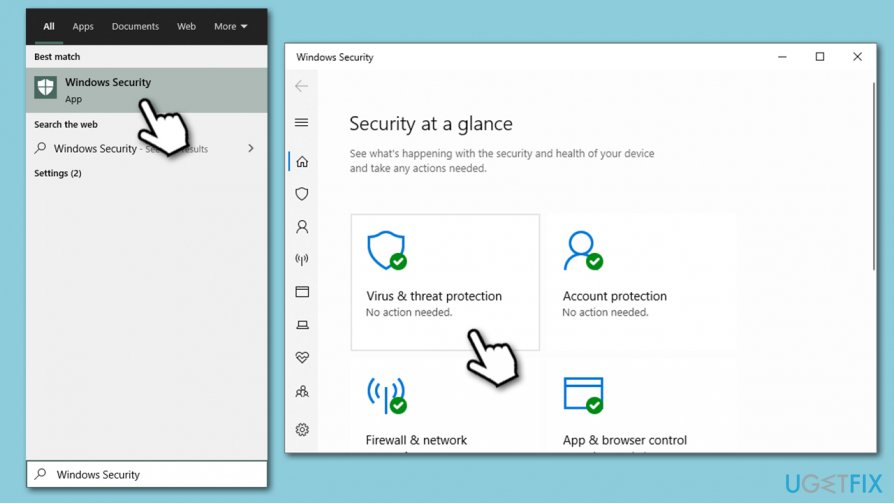 Windows セキュリティにアクセス
Windows セキュリティにアクセス - ウイルス & 脅威の保護
- スキャン オプションに移動
- フル スキャン を選択し、今すぐスキャン を選択します。
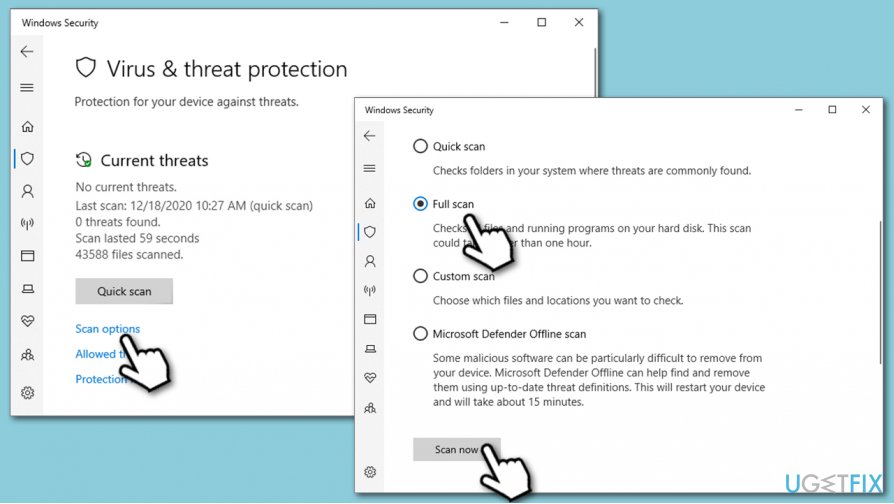 Perform a full system scan
Perform a full system scan
Option 6.システム全体のスキャンを実行します。 Windows に破損したファイルがないか確認する
ReimageMac Washing Machine X9 でシステム ファイルの障害を自動的にチェックすることができます – Windows 関連のエラーや問題を自動的に修正することができるので、このソフトウェアを強くお勧めします。 手動で行う場合は、以下の手順で進めてください:
- Cortana の検索ボックスに cmd と入力
- Open Command Prompt (Admin)
- Type in the following command and hit Enter
sfc /scannow
- Windows がシステム エラーを見つけて修正するまで待つことです。
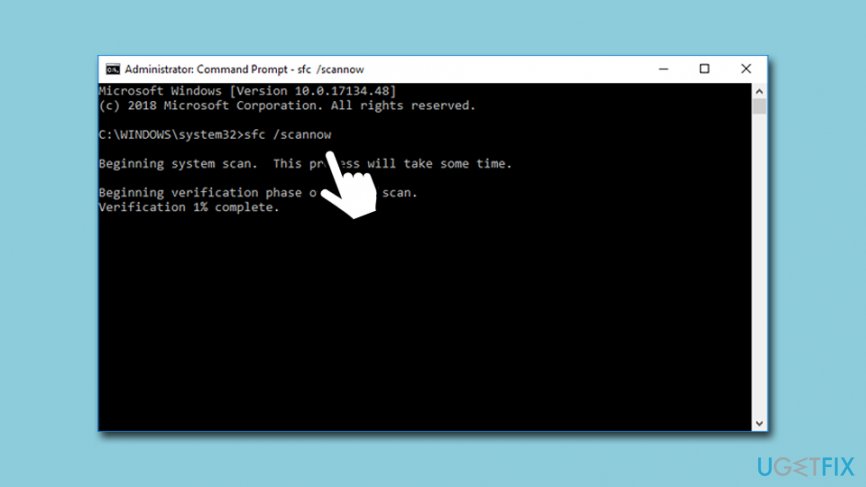 Run System File Checker via Command Prompt
Run System File Checker via Command Prompt
Note: Command Prompt で DISM /Online /Cleanup-Image /RestoreHealth コマンドも実行できます – これはより深いスキャンで SFC スキャンより長い時間がかかります
Option 7. Windows OS を更新する
時代遅れのオペレーティング システムは、しばしばさまざまな問題を引き起こします。 また、セキュリティパッチは、サイバー犯罪者があなたのマシンにマルウェアをインストールするために、システムの脆弱性を悪用しないことを保証します。 したがって、Windowsを常に最新の状態に保つことが重要です。
- スタートボタンを右クリックし、設定
- 更新 & セキュリティ
- 更新のチェックをクリック
- Windows が新しい更新をダウンロードしてインストールするまで待つ
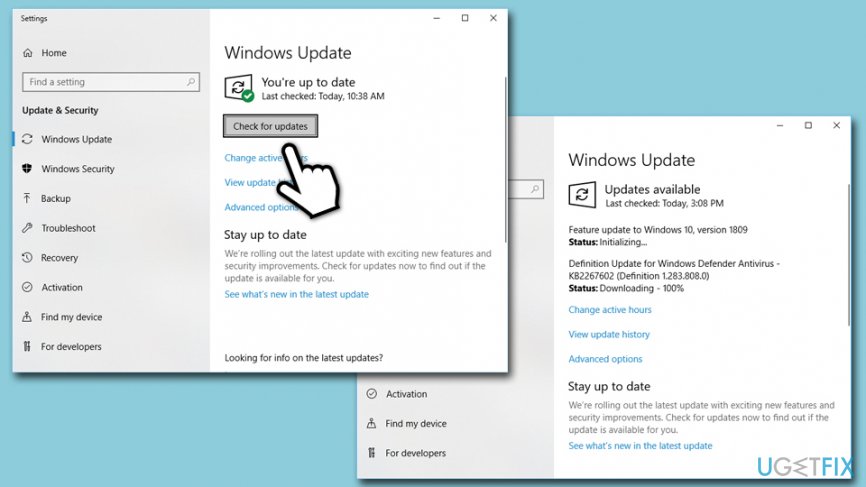 Windows システムが更新されているか確認
Windows システムが更新されているか確認 - 再起動
オプション8.Windows の再起動
一時的なファイルやフォルダーは数ヶ月 (または数年) の間に蓄積され、CompatTelRunner.exe の高い CPU 使用率を含むさまざまな問題を引き起こす可能性があります。 したがって、ディスクのクリーンアップ機能を実行して、未使用のデータを削除する必要があります。
- Cortana の検索ボックスに Disk Cleanup と入力します
- 削除するファイルを選択します
- システムファイルのクリーンアップをクリックします
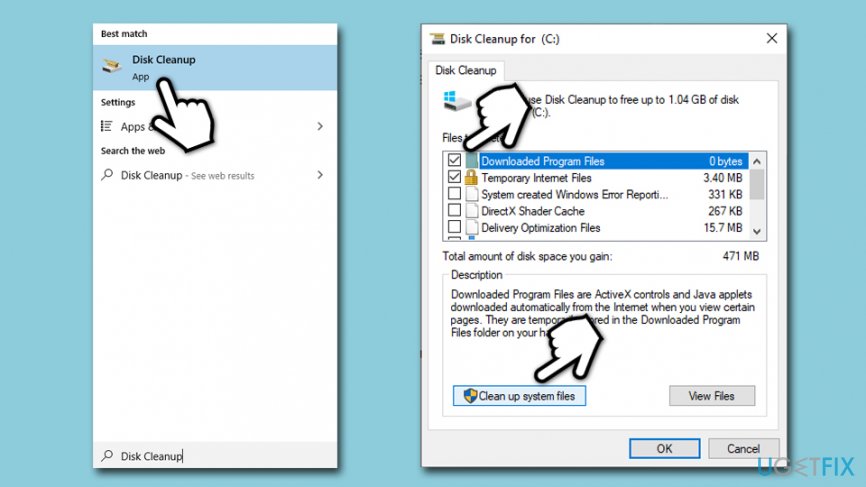 Disk Cleanup は一時ファイルを取り除くのに役立ちます
Disk Cleanup は一時ファイルを取り除くのに役立ちます
Optimize your system and make it work more efficient
Optimize your system now! 手動でコンピュータを検査し、それを遅くしている問題を見つけようと苦労したくない場合は、以下に示す最適化ソフトウェアを使用することができます。 これらのソリューションはすべてugetfix.comチームによってテストされ、システムの改善に役立っていることを確認しています。 ワンクリックでコンピュータを最適化するには、これらのツールのいずれかを選択してください:
Download
computer optimizer Happiness
Guarantee
Download
computer optimizer Happiness
Guarantee
Reimage にご満足いただけない場合、またコンピュータを改善できなかったと思われる場合は、お気軽に弊社までご連絡ください! Download
computer optimizer Happiness
Guarantee
COMPOS
Guarantee その際、問題点に関するすべての詳細をお知らせください。
この特許取得済みの修復プロセスは、ユーザーのコンピュータ上で破損したり紛失したファイルを置き換えることができる2500万個のコンポーネントのデータベースを使用しています。